在進行大數據分析前,必須要做資料清理。而在 Power BI 或 Excel 的 Power Query 編輯器中,對於資料的格式可以做的處理如下圖。使用工具方便、輕鬆,但是如果想要以 Excel 的公式來處理呢?

這些功能,如何在 Excel 的工作表中以公式呈現來完成?
1. 小寫
所有文字轉換成大寫字,使用UPPER函數,儲存格B2:=UPPER(A2) 。
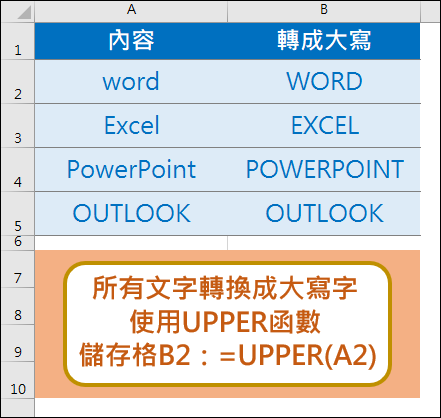
2. 大寫
所有文字轉換成小寫字,使用LOWER函數,儲存格B2:=LOWER(A2)。

3. 每個單字大寫
所有文字轉換成首字大寫,使用PROPER函數,儲存格B2:=PROPER(A2) 。
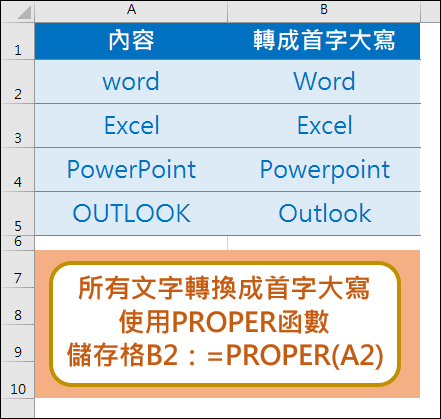
4. 修剪(移除開頭和尾端的空白字元)
刪除儲存格內容頭尾空白,使用TRIM函數,儲存格B2:=TRIM(A2)。

5. 清除(移除不可列印字元)
刪除儲存格內不可視字元,使用CLEAN函數,儲存格B2:=CLEAN(A2)。
結果只清除了不可列印字元,仍有一些不可視字元未能刪除。

註:根據微軟提供的資料,CLEAN 函數是設計來從文字中移除 7 位元 ASCII 碼的前 32 個非列印字元 (值 0 至 31)。 在 Unicode 字元集中,有額外的非列印字元 (127、129、141、143、144 及 157 的值)。 單獨使用 CLEAN 函數不會移除這些額外的非列印字元。
6. 新增首碼
在儲存格內容之前新增文字,使用「&」運算子,儲存格B2:="Microsoft "&A2。

7. 新增尾碼
在儲存格內容之後新增文字,使用「&」運算子,儲存格B2:=A2&"文件"。
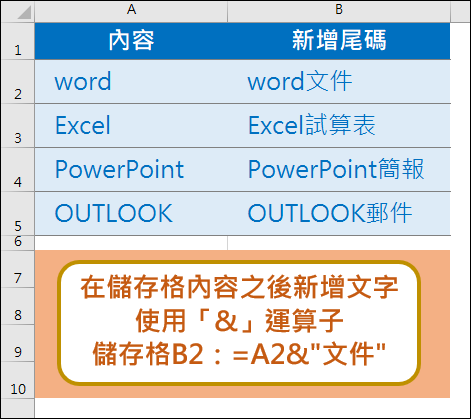
文章標籤
全站熱搜


 留言列表
留言列表